Ceci est une ancienne révision du document !
Table des matières

Module Attestation de formation (PDCertificate) : Guide d'utilisation
Réglages généraux d'instance
Ces paramètres sont accessibles au moment de la création d'une activité “attestation” dans un cours.
- Nom : Au choix, c'est le nom affiché dans l'espace de cours.
- Introduction : texte libre
- Afficher la description sur la page de cours : Au choix, si case cochée l'introduction s'affichera sous le titre du certificat.
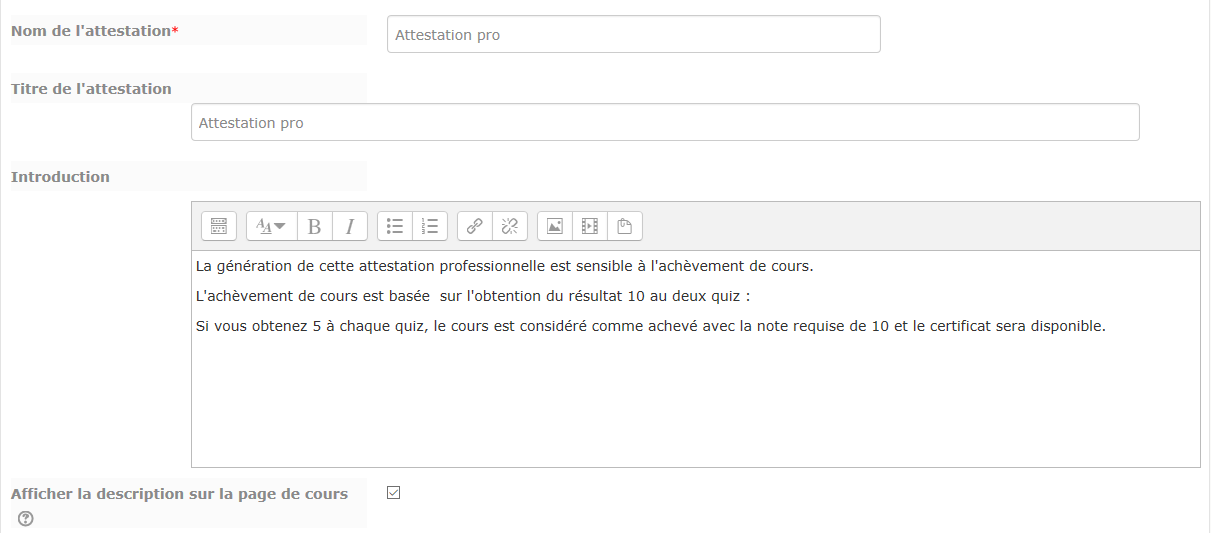
Comportement à la délivrance
- Envoyer un mél aux formateurs : Les formateurs peuvent recevoir l'avis de génération de l'attestation.
- Autres destinataires : Vous pouvez ajouter une liste explicite d'adresses de courriel destinataires de l'avis de génération (et du document)
- Délivrance : Définit le mode de délivrance :
- Vous pouvez directement faire ouvrir le document dans une fenêtre séparée,
- vous pouvez forcer le téléchargement,
- vous pouvez faire émettre le document par courriel. Le réglage suivant doit alors être actif.
- Sauvegarder l'attestation : Si vous n'activez pas cette options, la validation de l'attestation sera bien enregistrée en base de données mais le document PDF ne sera pas généré.
- Générer les attestations par les tâches programmées : si vous activez cette options les attestations valides de cette instance seront enregistrées (et le document généré, si besoin), automatiquement par les tâches programmées. Le titulaire de l'attestation n'est à ce moment pas obligé de visiter l'activité pour recevoir son attestation.
- Autorité attestante PRO) : permet de choisir un utilisateur Moodle comme autorité attestante pour cette instance.
Les trois paramètres suivants permettent de déclencher une attribution de rôle lors de la validation de l'attestation. Il s'agit d'un mécanisme plus simple que le chaînage de cours, mais qui peut suffire dans des cas d’automatisation simples. Ils ne sont disponibles qu'en version PRO du composant.
- Role donné sur délivrance (PRO) : Lors de la validation de l'attestation ce rôle sera attribué au bénéficiaire sur le contexte ci-dessous
- Supprimer les anciens rôles (PRO) : En cochant cette case, tous les rôles précédents du bénéficiaire seront supprimés. Le nouveau rôle remplaçant les anciens dans le contexte ci-dessous.
- Contexte (PRO) : Actuellement l'attribution de rôle ne prévoit que 4 contextes cibles de l'attribution :
- Le contexte du cours courant
- Le contexte de la catégorie du cours courant
- Le contexte système
- Le contexte de la page d'accueil
- Propagation des groupes (PRO) : Si cette case est cochée, alors, pour cette instance, les groupes de l'utilisateur seront propagés au contexte d'arrivée de l'attribution de rôles.
Conditions d'acquisition
Ces paramètres peuvent altérer la disponibilité du document pour le titulaire de l'attestation.
- Les attestations sont verrouillées par défaut : Si cette case est cochée, les attestations ne peuvent pas être délivrées aux titulaires immédiatement. L'enseignant peut manuellement déverrouiller les attestations générées, mais cela est également possible par des conditions externes dans d'autres plugins. Par exemple la Boutique Moodle intégrée propose des gestionnaires d'achat dédiés au déverrouillage des attestations, pour monétiser cette distribution, par exemple dans le cas de MOOCs.
- Validité (durée de) : Une durée de validité peut être définie qui s'enregistrera avec les données d'attestation. Cette durée peut par exemple affecter la fonction de “Vérification de validité par QRCode”.
- Sensible à l'achèvement de cours : Si cette option est cochée, l'attestation ne pourra être distribuée si le cours courant n'est pas marqué comme achevé.
Chainage de cours (PRO)
Le chainage de cours est une fonctionnalité sophistiquée de l'attestation de formation permettant à cette dernière d'agir comme verrou de progression entre plusieurs unités de cours.
Le cas d'usage typique est une succession de modules qui doivent se faire dans un certain ordre, chaque module suivant ayant pour prérequis le module de cours qui précède. Le chainage de cours va permettre de construire ces circuits de progression entre les modules, que les apprenants pourront suivre à leur rythme.
Ajouter des "cours suivants"
L'interface vous permet de sélectionner un cours, et de l'enregistrer comme “cours suivant” le cours actuel où l'attestation est implantée. Vous pouvez également choisir le “role” qui sera donné à l'apprenant lorsque l'attestation sera validée.
En ajoutant plusieurs cours, vous pouvez utiliser ce module pour “ouvrir” un ensemble d'autres modules de formation.
Utilisation des prérequis
si un des (ou plusieurs) cours a la case “prérequis” cochée, alors l'apprenant ne pourra pas entrer dans ce module si cette attestation n'est pas validée, et ce, même si une autre attestation y permettrait l'arrivée. Un cours pointé par des “cours précédent prérequis” ne sera accessible QUE si toutes les attestations prérequises sont validées.
Données et contenus de l'attestation
- Titre de l'attestation : Au choix, apparait en lien sur page de cours.
- Forfait d'heures à reporter : Entrez le nombre d'heures créditées de formation à afficher sur le certificat. Ce nombre d'heures est une mention manuelle car il ne correspond pas nécessairement au temps réellement passé par le candidat. Ceci suppose placer la balise {info:certificate_credit_hours} dans les textes de l'attestation. (voir chapitre balises autorisées).
- Données supplémentaires : Données additionnelles, comme par exemple des données de notes d'activité dans les rapports globaux excel sous forme de notation json de type clés/valeurs {“report_export_cmid1”: “198”, “report_export_cmid2”: “328”} pour une sortie sur le rapport global excel. (gérer la délivrance/export excel pour voir le rapport global). La note aafichée est fonction des choix de réglage du test (dernière note, meilleure note etc).
- Texte personnalisé de l'en-tête : Votre contenu html et balises pour l'en-tête
- Texte personnalisé : Votre contenu html et balises pour le corps du certificat
- Texte personnalisé du pied de page : Votre contenu html et balises pour le pied de page
- Imprimer un QR code: Oui /non
Nouveau !
Un nouveau paramètre avancé permet (après Octobre 2025) de moduler la forme du nom du fichier généré. Si ce champ reste vide, alors un nom par défaut sera calculé pour le document. Vous pouvez inscrire un “motif” de constrution du nom en plaçant des emplacements de données :
Exemple :
{COURSEIDNUMBER}_{IDNUMBER}_{USER_institution}_{TIMEMIN}.pdf
Emplacements supportés :
- {COURSEID} : ID numérique du cours
- {COURSEIDNUMBER} : course idnumber
- {SHORTNAME} : course shortname
- {CMID} : Course module id
- {CMIDNUMBER} : Course module idNumber
- {TIMEMIN} : timestamp in Y/M/dd/hh/mm
- {TIMESEC} : timestamp in Y/M/dd/hh/mm/ss
- {TIMEUSEC} : timestamp in Y/M/dd/hh/mm/ss/uuu (high precision millisecond)
- {LASTNAME} : User last name
- {FIRSTNAME} : User first name
- {IDNUMBER} : User idnumber
- {USER_<profilefield>} : User\'s standard profile field value
- {USER_profile_<profileshortname>} : User\'s custom profile field value
Mise en forme
- Modèle d'attestation : Orientation et taille parmi :
- A4 Landscape
- A4 Portrait
- Letter Landscape
- Letter portrait
- Format de date : Choisir dans la liste. Choisissez un format de date pour imprimer la date sur le certificat. Ou, choisissez la dernière option pour avoir la date imprimée dans le format de la langue choisie par l'utilisateur.
- Format de note : Trois formats de score sont disponibles si vous voulez imprimer le score sur l'attestation
- Pourcentage : Affiche un pourcentage de réalisation
- Points : La note est affichée en valeur absolue de points reçus.
- Lettrage : Un barème à lettres est utilisé.
- Les autres éléments : Ce sont des éléments graphiques de composition de vos certificats. Glissez les images dans les zones prévues à cet effet, et pour chaque élément, indiquez en option la position X et Y dans les options avancées.
- Fond ou bordures
- Filigrane
- Image de signature
- Image de sceau ou tampon
Options avancées : Rendering options
Notez que pour accéder à ce paramètre, vous devez cliquer sur le lien “Afficher plus…” dans le formulaire.
Les options de rendu supplémentaires sont stockées sous forme d'une structure de données JSON, comme les exemples suivants. Vous pouvez vous appuyer sur un service en ligne de validation JSON, pour vérifier la syntaxe de vos paramètres.
Exemples :
{"printhours":"4h", "qrcodey":235}
{"printqrcode":"1","fontbasesize":12,"fontbasefamily":"freesans"}
Les attributs supportés et leur signification sont :
- “printhours” : “4h” - nombres d'heures de formations, ici 4
- “printoutcome” : 0 ou 1 - objectifs
- “printqrcode” : 0 ou 1 - Imprimer ou non le QRcode
- “fontbasesize” : “10” - Taille de la police de caractère retenue
- “fontbasefamily” : “arial” - Police de caractère à utiliser
- “watermarkx”: 0 - Position x du filigrane à partir de l'angle haut gauche, ici 0 pixels par exemple
- “watermarky”: 0 - Position y du filigrane à partir de l'angle haut gauche, ici 0 pixels par exemple
- “custy”:20 - Décalage de marge X (latérale depuis la gauche) en pixel, ici 10 pixels
- “custy” : 10 - Décalage de marge Y (verticale depuis le haut) en pixel, ici 10 pixels
- “signaturex”: 0 Décalage X de la signature
- “signaturey”: 240 - Position Y de la signature
- “sealx”: 0 - Position X de tampon
- “sealy”: 0 - Position Y de tampon
- “qrcodex” : 140 - Position X du QRcode
- “qrcodey” : 235 - Position Y du QRcode
- “qrcodew” : 50 - Largeur du QRcode
- “qrcodeh” : 50 - Hauteur du QRcode
- “basex” : 0 - Position y du filigrane à partir de l'angle haut gauche, ici 0 pixels par exemple
- “basey” : 0 - Position y du filigrane à partir de l'angle haut gauche, ici 0 pixels par exemple
Protection de PDF
La protection Pro permet dans une certaine mesure de protéger les documents PDF. Cette protection n'est pas infaillible, car certains lecteurs n'en tiennent pas compte. Cependant protéger les documents de sortie est une première étape de sécurisation des attestations.
Pour une pratique totalement sécurisée des attestations, nous préconisons l'utilisation du système de vérification par QRcode fourni par ce plugin.
- 8 droits individuels sur les manipulations du contenu : Cochez les cases correspondant à votre cas de figure.
- Nom d'utilisateur et mot de passe : Vous pouvez protéger l'ouverture du document par un couple utilisateur/mot de passe.
- Clef publique : Alternativement au couple ci-dessus vous pouvez enregistrer la partie publique d'une clef (RSA256) qui encryptera la protection. Vous devez conserver soigneusement la partie privée de la clef pour pouvoir réouvrir le document.
Crédits
- Valéry Frémaux (Valery@activeproLearn.com) : conception, développement & tests
- Florence Labord (Florence@activeproLearn.com) : Revue fonctionnelle, Documentation





